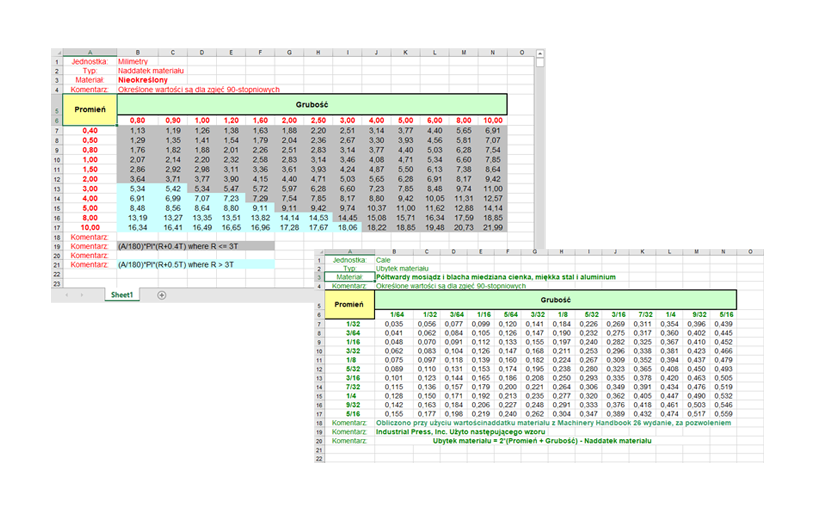Stosowanie tabeli zgięć w modelowaniu części z arkusza blachy daje dużą oszczędność czasu i minimalizuje ilość błędów jakie można popełnić, gdy za każdym razem trzeba wybierać typ oraz wartość naddatku materiału dla odpowiedniej grubości, promienia i kąta zgięcia blachy. Dlatego, też warto poświęcić trochę więcej czasu na stworzenie prawidłowych tabel zgięć, aby część wykonana przez prasy krawędziowe odpowiadała w 100% temu co konstruktor zaprojektował w SOLIDWORKS. W tym celu polecam użyć domyślnych tabel otrzymanych po zainstalowaniu SOLIDWORKS, należy je edytować i wprowadzić odpowiednie wartości parametrów szczególnie „Współczynnika K” , „Naddatku materiału” i „Ubytku materiału”, aby rozwinięcie blachy było prawidłowe. Więcej informacji o tych trzech parametrach i jaki mają wpływ na rozmiar rozwiniętego arkusza blachy można przeczytać w artykule „Parametry rozwinięcia blachy w SOLIDWORKS”:
Domyślne tabele znajdujące się w lokalizacji:
Folder instalacyjny\SOLIDWORKS Corp\SOLIDWORKS\lang\polish\Sheetmetal Bend Tables
są tylko przykładami w jaki sposób należy utworzyć docelowe tabele, żeby SOLIDWORKS pobierał prawidłowo odpowiednie wartości parametrów. Są dwa typy tabel zgięć:
1. Plik tekstowy sample.btl (Rys. 1).
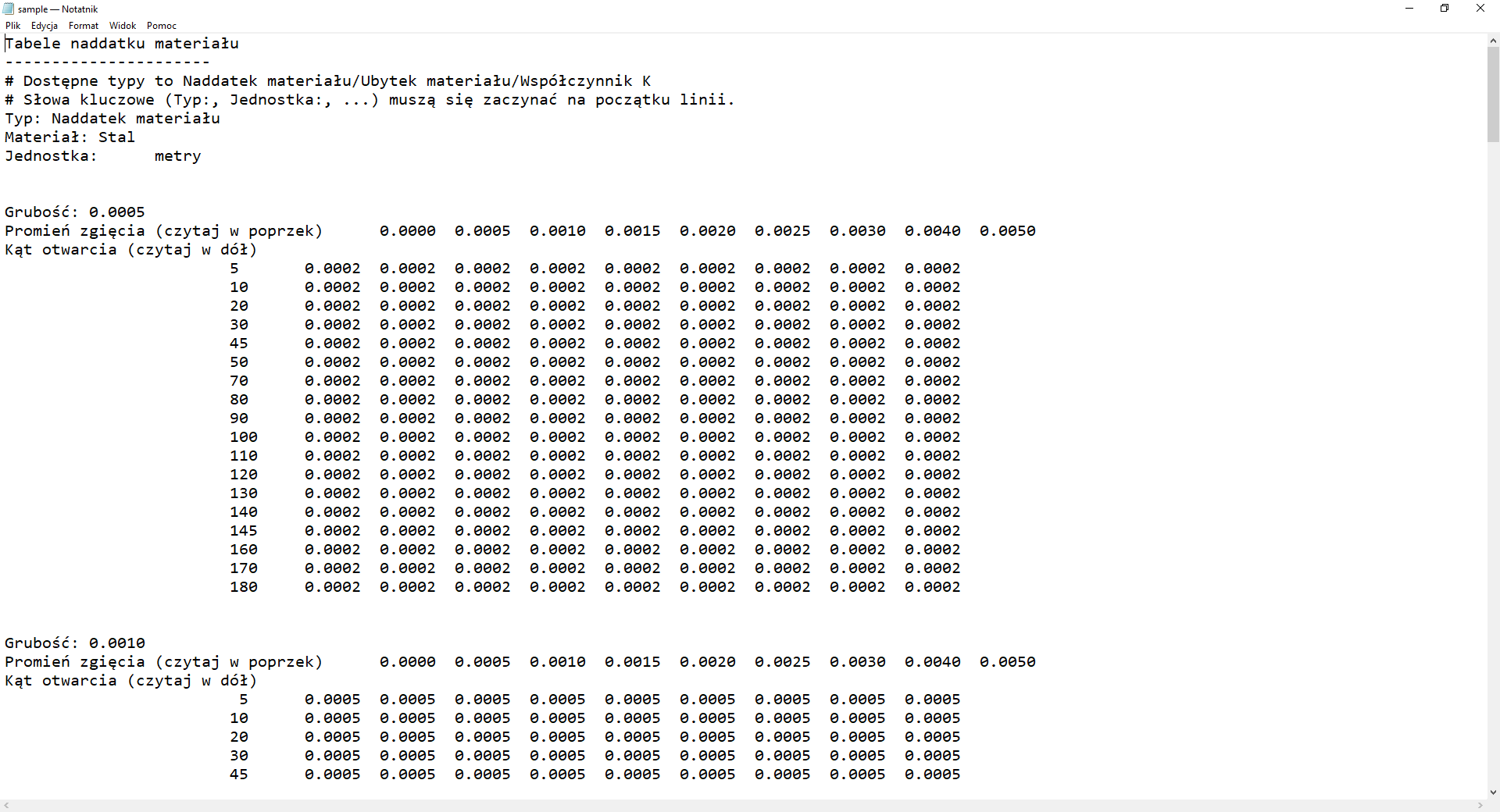
Rys. 1. Tabela „sample.btl”
Przy tworzeniu tabeli wykorzystując plik tekstowy należy pamiętać:
- Opisy użyte w tabeli mają być w takim samym języku jaki jest ustawiony w SOLIDWORKS.
- Wartości w tabeli nie reprezentują żadnych rzeczywistych wartości naddatku materiału.
- Tabele tekstowe mogą być edytowane w różnych aplikacjach, ale muszą być zapisane w formacie pliku .btl (Rys. 2).

Rys. 2. Zapis w formacie pliku .btl
- Podczas współużytkowania części z innym współpracownikiem, należy też współużytkować tabelę.
- Jako „Typ” można zdefiniować jeden z trzech parametrów: „Współczynnik K”, „Naddatek materiału” i „Ubytek materiału”.
- Do wyboru są jednostki: milimetry, centymetry, metry, stopy i cale.
- 5 <= Kąt <= 180 jest to zakres kątowy zgięcia w stopniach, z którego można wybrać wartości kątów do zdefiniowania w tabeli, jeśli kąt zgięcia trafi pomiędzy podane kąty to oprogramowanie dokona interpolacji wartości, aby obliczyć wartość wybranego typu naddatku materiału.
- Jeżeli grubość arkusza blachy trafi pomiędzy wartości podane w tabeli, to program dokona interpolacji, aby obliczyć naddatek materiału.
2. Tabela osadzona w arkuszu kalkulacyjnym programu Excel.
W folderze znajduje się kilka różnych tabel zgięć jako pliki Excela. Są to tabele puste, które należy edytować i uzupełnić o odpowiednie wartości parametrów oraz przykładowe tabele z uzupełnionymi wartościami naddatku i ubytku materiału, które znajdują się w katalogach „bend allowance” i „bend deduction”.
W tabelach z folderu „bend allowance” wartość naddatku materiału jest obliczana przy użyciu wzoru z współczynnikiem K co ukazuje tabela o nazwie „table4 – metric bend allowance” (Rys. 3).
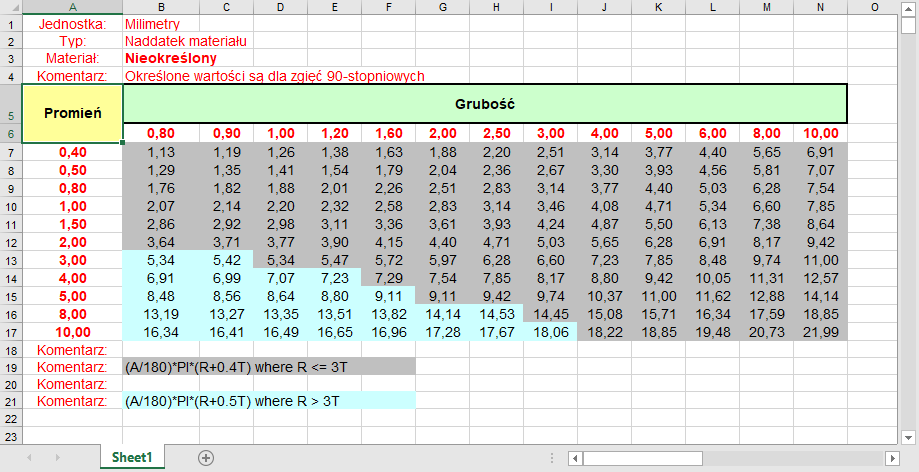
Rys. 3. „table4 – metric bend allowance”
Podczas tworzenia powyższej tabeli należy pamiętać:
a) Opisy użyte w tabeli mają być w takim samym języku jaki jest ustawiony w SOLIDWORKS.
b) Jednostki mogą być milimetrami lub calami (inch).
c) Wartość naddatku materiału (BA) została wyliczona ze wzoru BA=(A/180)*PI*(R+KT), gdzie (Rys. 4):
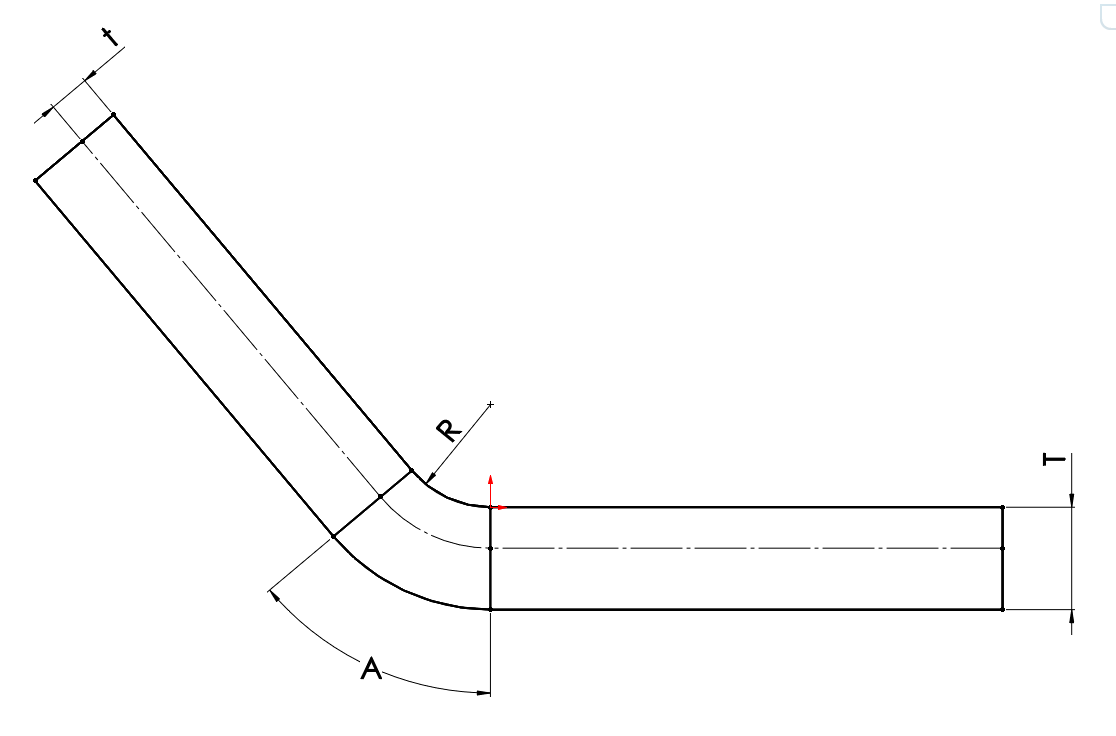
Rys. 4. Objaśnienia dla wzoru naddatku materiału BA
- R – wewnętrzny promień zgięcia
- K – współczynnik K = t / T , w tabeli przyjęto K = 0,4 dla R <= 3T i K = 0,5 dla R > 3T
- T – grubość materiału
- t – odległość od wewnętrznej ściany do neutralnego arkusza
- A – kąt zgięcia w stopniach (kąt pod którym zginany jest materiał), w tabeli policzono wartości naddatku materiału dla kąta A = 90 stopni
d) W przypadku gdy byśmy chcieli stworzyć podobną tabelę dla innego kąta, trzeba by dobrać odpowiedni współczynnik K i wykorzystać wzór do wyliczenia naddatku materiału.
e) Jeżeli grubość arkusza i promień gięcia trafią pomiędzy wartości podane w tabeli, to oprogramowanie dokona interpolacji, aby obliczyć naddatek materiału.
W tabelach folderu „bend deduction” dla grubości i promienia obliczono ubytek materiału wykorzystując wzór: ubytek materiału = 2*(promień + grubość) – naddatek materiału. Wartości naddatku materiału zostały wzięte z książki „Machinery Handbook” 26 wydanie. Rysunek 5 przedstawia jedną z trzech dostępnych tabel.
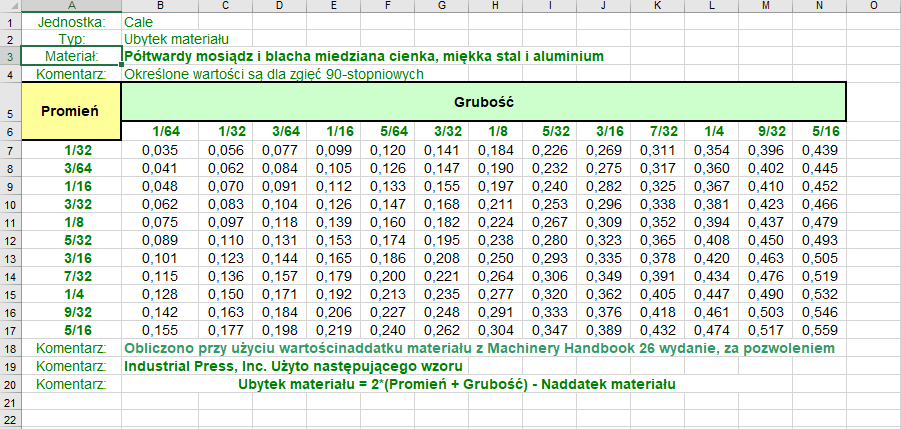
Rys. 5. Tabela „table2 – bend deduction”
Przy tworzeniu powyższej tabeli należy pamiętać:
- Opisy użyte w tabeli mają być w takim samym języku jaki jest ustawiony w SOLIDWORKS.
- Jednostki mogą być milimetrami lub calami (inch).
- Tabela została stworzona tylko dla kąta zgięcia 90 stopni, dla innych kątów należy stworzyć nowe i obliczyć wartości ubytku materiału.
- Jeżeli grubość arkusza i promień zgięcia trafią pomiędzy wartości podane w tabeli, to oprogramowanie dokona interpolacji wartości, aby obliczyć ubytek materiału.
Podczas korzystania z tabel zgięć dostępnych w folderach „bend allowance” i „bend deduction” może wystąpić błąd (Rys. 6).

Rys. 6. Błąd tabeli zgięć „bend allowance” i „bend deduction”
Tabele można naprawić kopiując odpowiednie komórki z tabeli „metric base bend table” i wklejając do tabel „bend allowance” oraz „bend deduction” (Rys. 7). W przypadku „bend deduction” należało by zmienić nazwę typu na „Ubytek materiału”.
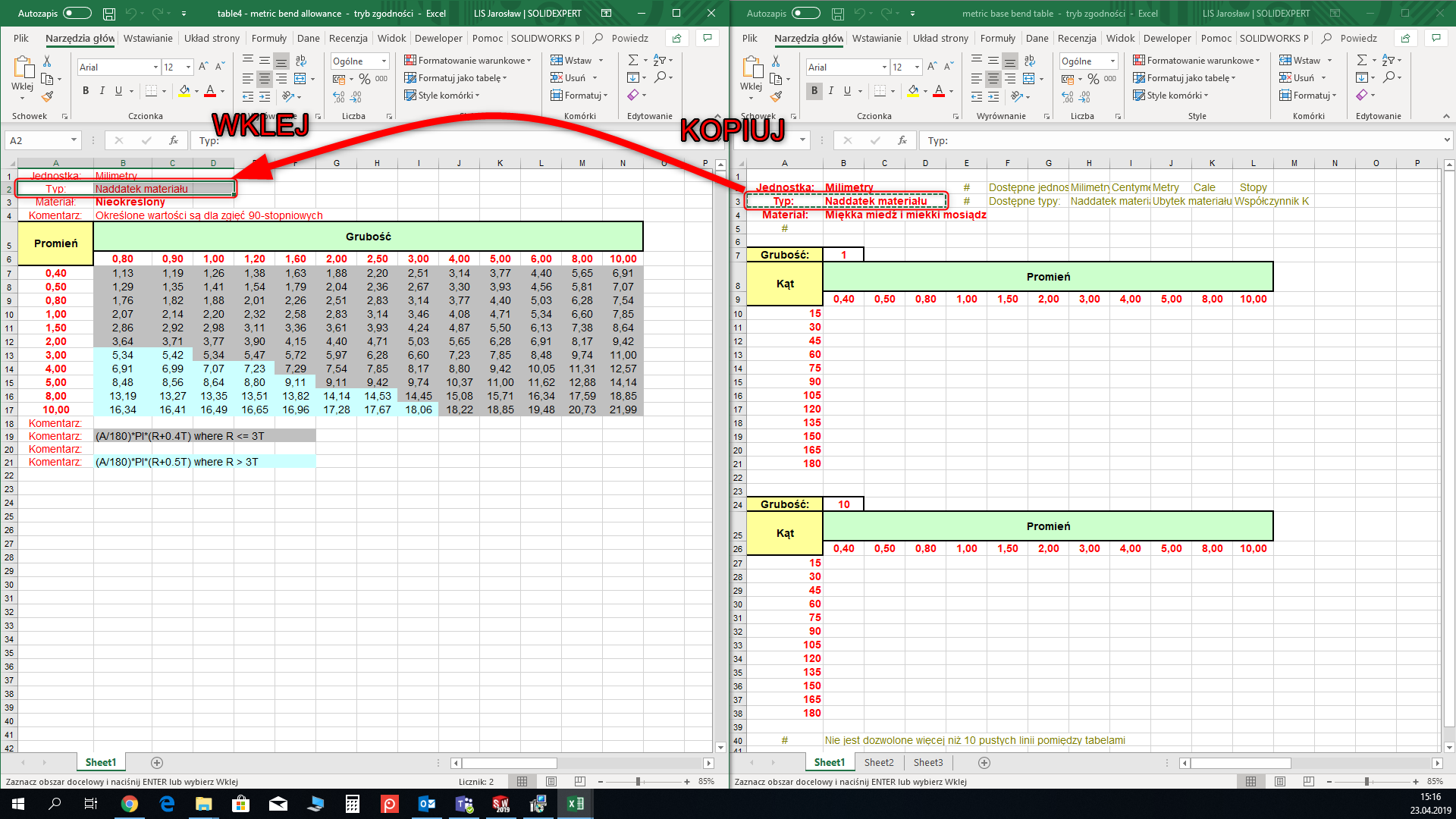
Rys. 7. Naprawa tabel zgięć „bend allowance” i „bend deduction”
W tabeli zgięcia o nazwie „kfactor base bend table” (Rys. 8) należy wpisać wartości współczynnika K w zależności od kąta zgięcia i proporcji Promień / Grubość.
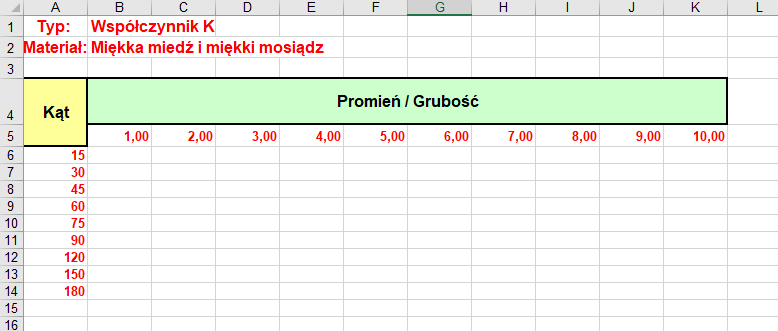
Rys. 8. Tabela „kfactor base bend table”
Podczas tworzenia podobnej tabeli jak na rysunku 8 należy pamiętać:
- Opisy użyte w tabeli mają być w takim samym języku jaki jest ustawiony w SOLIDWORKS.
- 0 <= Kąt <=180 jest to zakres kątowy zgięcia w stopniach, z którego można wybrać wartości kątów do zdefiniowania w tabeli, jeśli kąt zgięcia trafi pomiędzy podane kąty to oprogramowanie dokona interpolacji wartości, aby obliczyć wartość współczynnika K.
- Jeżeli wartość proporcji Promień / Grubość trafi pomiędzy wartości podane w tabeli, to program dokona interpolacji wartości, aby obliczyć współczynnik K.
Kolejną „pustą” tabelą, którą można wybrać i uzupełnić na własne potrzeby jest „metric base bend table” (Rys. 9).
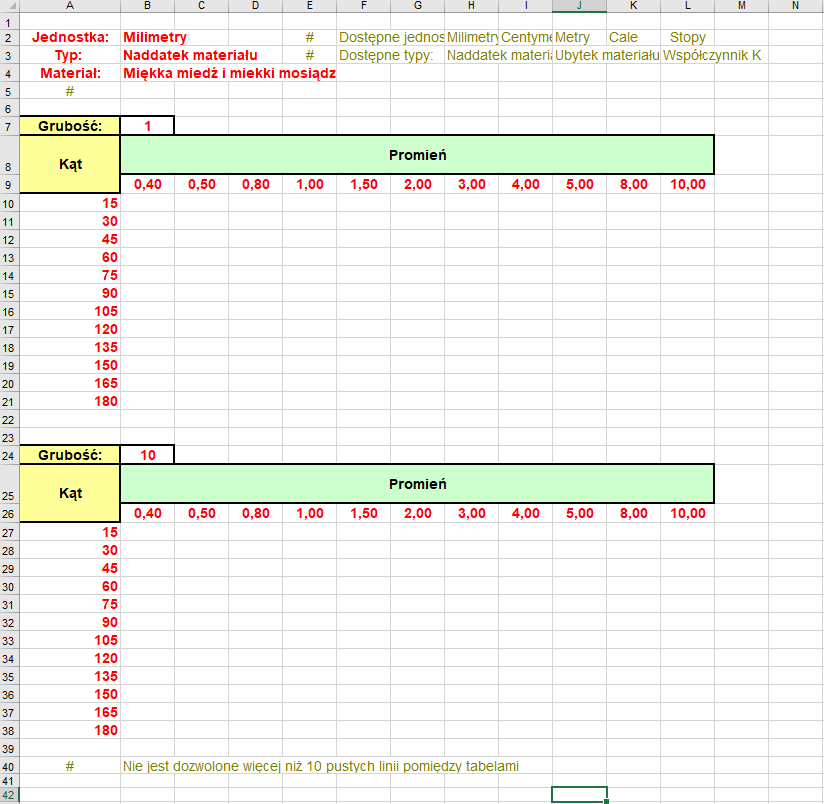
Rys. 9. Tabela „metric base bend table”
Przy tworzeniu podobnej tabeli jak na rysunku powyżej należy pamiętać:
- Opisy użyte w tabeli mają być w takim samym języku jaki jest ustawiony w SOLIDWORKS.
- Można wybrać jeden typ naddatku materiału z dostępnych trzech: Naddatek materiału, Ubytek materiał i Współczynnik K dla wartości we wszystkich tabelach grubości.
- Do wyboru są jednostki: milimetry, centymetry, metry, stopy i cale.
- 0 <= Kąt <=180 jest to zakres kątowy zgięcia w stopniach, z którego można wybrać wartości kątów do zdefiniowania w tabeli, jeśli kąt zgięcia trafi pomiędzy podane kąty to oprogramowanie dokona interpolacji wartości, aby obliczyć wartość wybranego typu naddatku materiału.
- Jeżeli promień zgięcia trafi pomiędzy wartości podane w tabeli, to oprogramowanie dokona interpolacji wartości, aby obliczyć wartość wybranego typu naddatku materiału.
- Jak wstawimy nowy promień zgięcia do jednej tabeli grubości, a jest więcej niż jedna tabela, to należy nowy promień wstawić we wszystkich tabelach oraz ich wartości muszą występować w kolejności rosnącej (Rys. 10). Kąty pomiędzy tabelami mogą się różnić, ale muszą występować w kolejności rosnącej (Rys. 10).
- Tabele zgięć ze względu na ich wartości grubości muszą występować w kolejności rosnącej (Rys. 10).
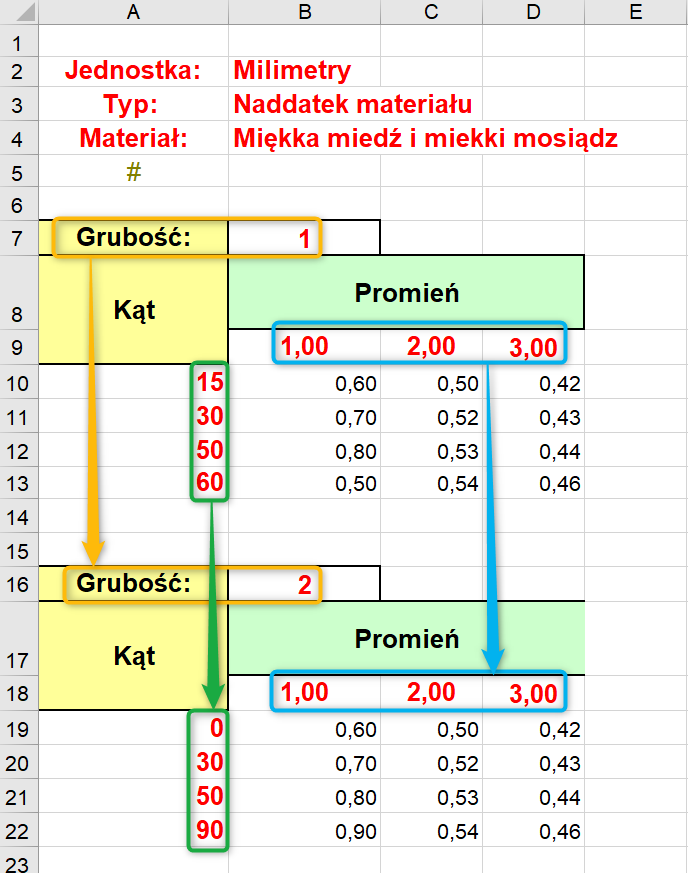
Rys. 10. Pokazanie jakie różnice mogą występować pomiędzy poszczególnymi tabelami zgięć
- Pomiędzy tabelami grubości może występować max. 10 pustych wierszy (Rys. 11).
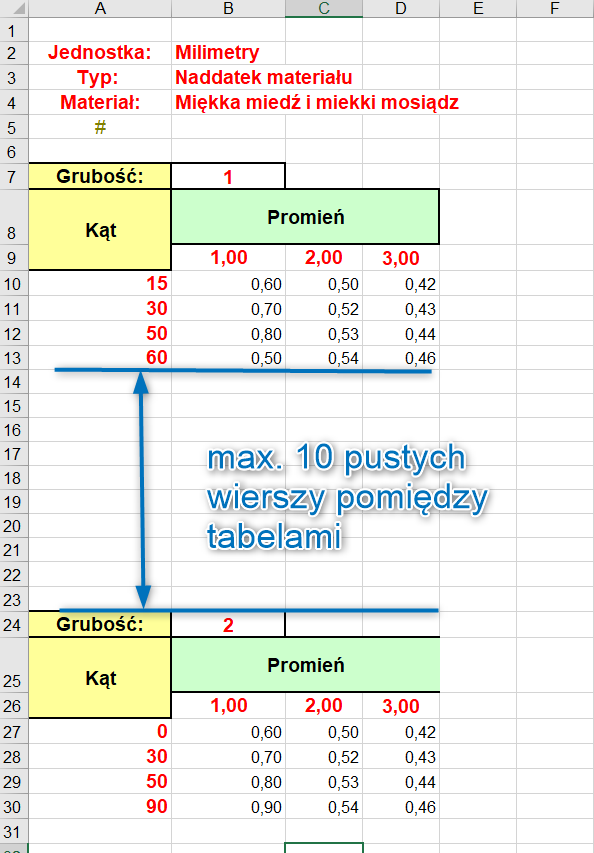
Rys. 11. Maksymalna ilość pustych wierszy jaka może występować pomiędzy tabelami
W folderze „Sheetmetal Bend Tables” jest tabela do obliczania zgięć „bend_calculation” (Rys. 12), w której można zdefiniować różne zakresy kątowe, przypisać równania do zakresów oraz obliczyć długość rozłożonego modelu części. W kolumnie A (Rys. 12) są zmienne, które mogą być użyte w równaniach:
- s – grubość materiału
- r – promień zgięcia
- Współczynnik K – można użyć równania lub określić wartość
- b – kąt apertury
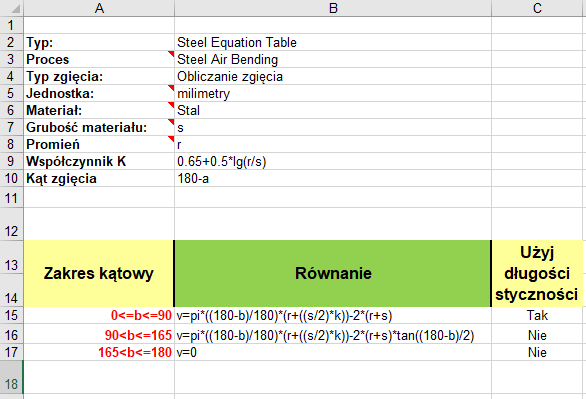
Rys. 12. Tabela „bend_calculation”
Dla zakresów kątowych można zdefiniować równania lub użyć stałej wartości. Jest też możliwość określenia metody dla obliczania odgięć: wirtualny punkt przecięcia lub długość styczności. Poniższy przykład został zrobiony na podstawie tabeli „bend_calculation”:
- 0 <= b <= 90 , „Użyj długości styczności” = Tak (Rys. 13).
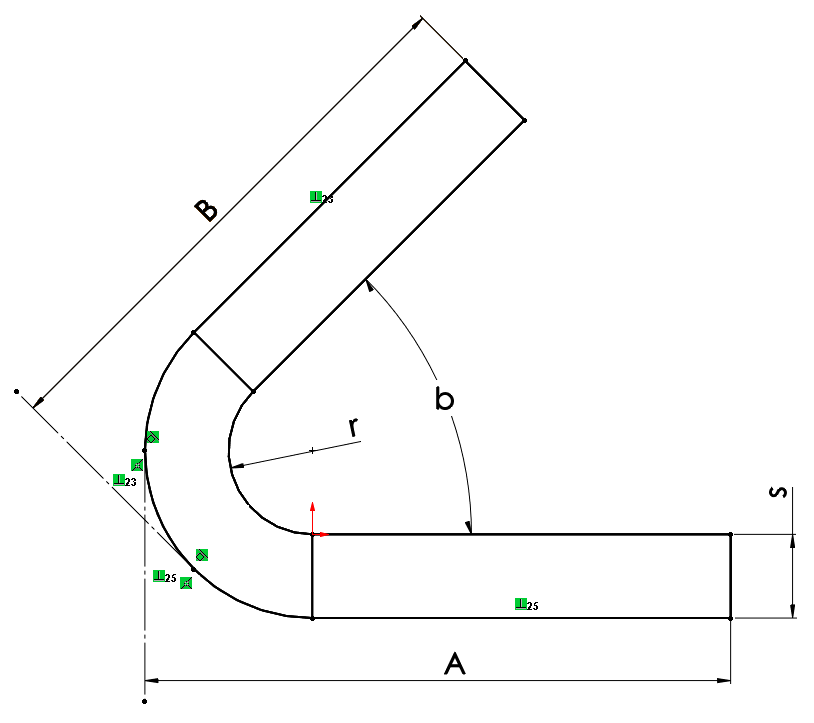
Rys. 13. Przykład z zakresem kątowym 0 <= b <= 90 i długością styczności
- 90 < b <= 165 , „Użyj długości styczności” = Nie (wirtualny punkt przecięcia) (Rys. 14).
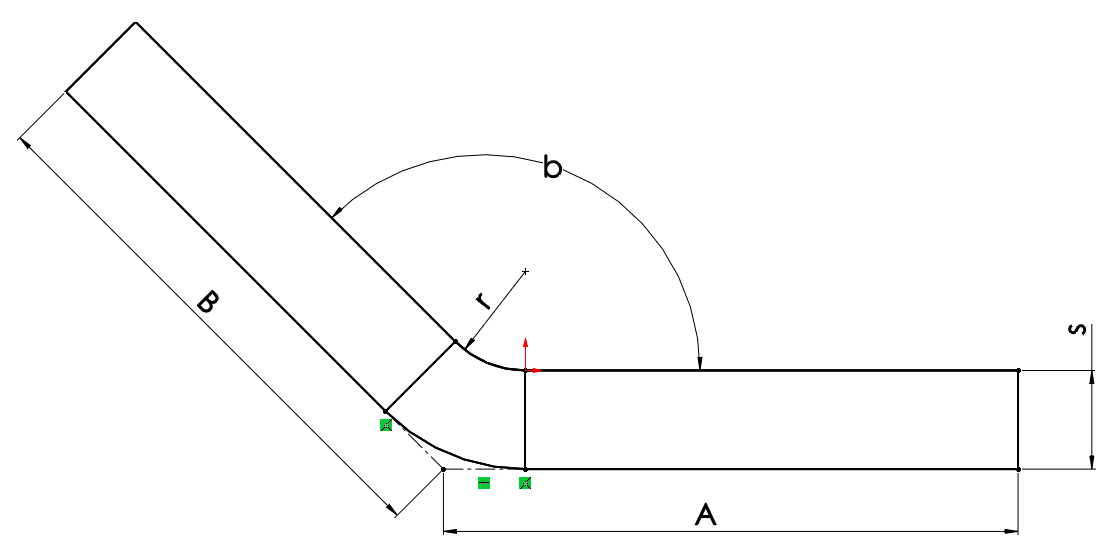
Rys. 14. Przykład z zakresem kątowym 90 < b <= 165 i wirtualnym punktem przecięcia
- 165 < b <= 180 , „Użyj długości styczności” = Nie (wirtualny punkt przecięcia) (Rys. 15).
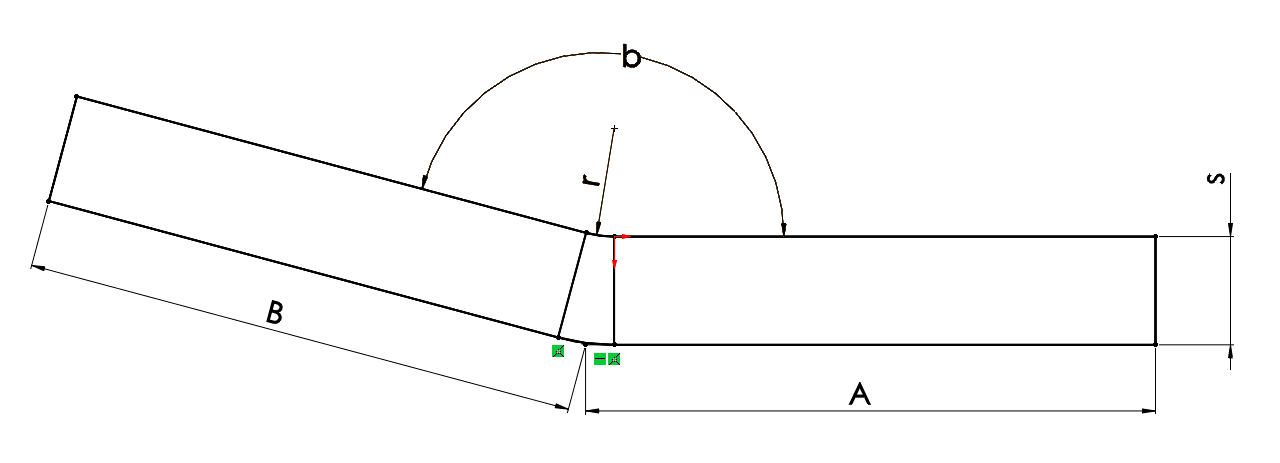
Rys. 15. Przykład z zakresem kątowym 165 < b <= 180 i wirtualnym punktem przecięcia
W powyższych przykładach długość rozłożonego modelu to: LD = A + B + V , gdzie V może być liczbą ujemną czyli to samo co użycie ubytku materiału.
Aby skorzystać z tabeli obliczania zgięć „bend_calculation” w „Naddatku materiału” należy wskazać „Obliczanie zgięcia” (Rys. 16), a potem wybrać odpowiedni plik. W przypadku, gdy korzystamy z innych tabel zgięć wybieramy „Tabela zgięć” (Rys. 16) i wskazujemy odpowiednią tabelę.
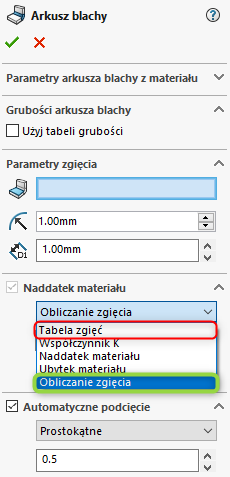
Rys. 16. Wybieranie tabeli zgięć
Tabele zgięć można też wskazać z pliku lub utworzyć nową wybierając „Wstaw” (Rys. 17), aby móc z tego korzystać, nie możemy mieć wcześniej wybranej tabeli w ![]() .
.
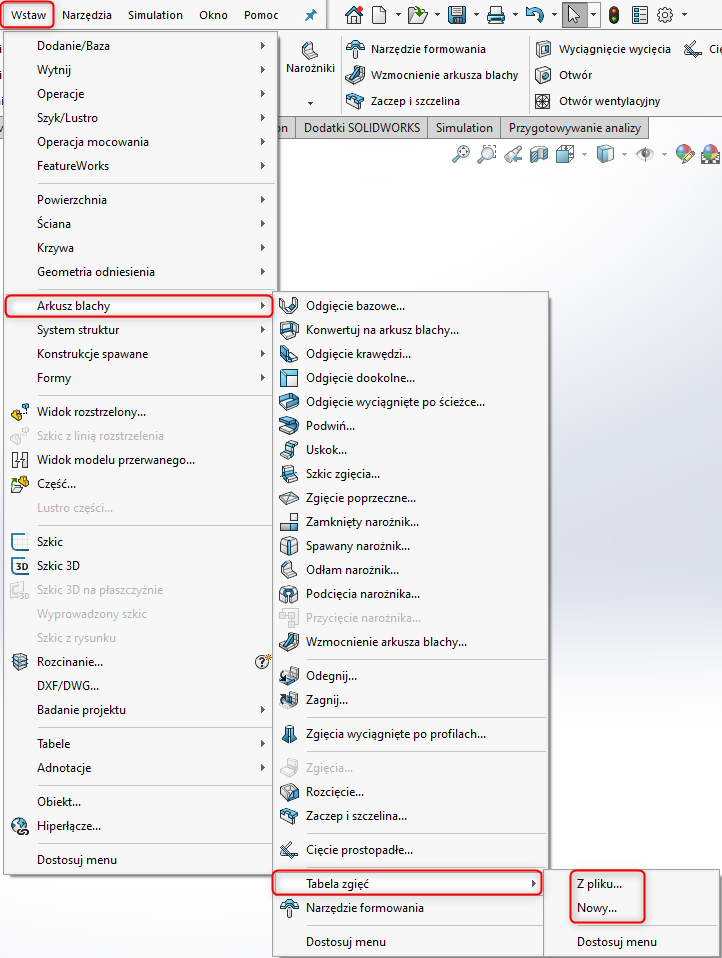
Rys. 17. Wstawienie lub utworzenie nowej tabeli zgięć używając „Wstaw”
Wybierając „Nowy…” (Rys. 17) pojawi się komunikat (Rys. 18). Po wybraniu „Tak” przejdziemy
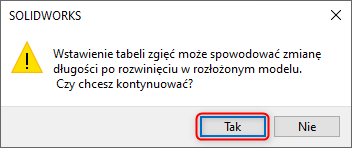
Rys. 18. Komunikat wstawienia tabeli zgięć
do okna dialogowego tworzenia tabeli (Rys. 19), w którym należy wybrać:
- Jednostki – milimetry, centymetry, metry, cale, stopy
- Typ – naddatek materiału, ubytek materiału, współczynnik K
- Nazwa pliku – nazwa pliku tabeli oraz jego lokalizację
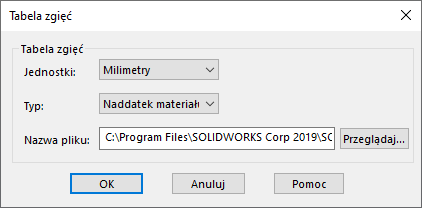
Rys. 19. Okno dialogowe tworzenia tabeli zgięć
Po zatwierdzeniu w SOLIDWORKS otworzy się plik Excela z pustą tabelą zgięć (Rys. 20), którą można edytować, aby zmiany zostały zapisane i powstał plik należy lewym klawiszem myszy kliknąć na obszar graficzny (Rys. 20).

Rys. 20. Edycja i zapis tabeli zgięć w SOLIDWORKS
Jeżeli w oknie dialogowym (Rys. 19) wybierzemy jako „Typ”: naddatek materiału lub ubytek materiału to wtedy program wykorzysta tabelę „metric base bend table” (Rys. 9) do utworzenia nowej. W przypadku gdy wskażemy jako „Typ”: współczynnik K to zostanie otworzona tabela wyglądająca jak „kfactor base bend table” (Rys. 8).
Edytowanie użytych tabel w modelach można wykonać na dwa sposoby:
- Jeżeli w otwartej części wybierzemy „Edycja” =>„Tabela zgięć”=>„Edytuj tabelę” lub „Edytuj tabelę w nowym oknie” (Rys. 21), to zmiany dokonane zostaną zapisane tylko w tabeli zgięć osadzonej w pliku modelu i będą dotyczyły tylko tej konkretnej części . Nie zostanie zmieniony plik z tabelą w lokalizacji na dysku, który został wybrany przy tworzeniu modelu z arkusza blachy.
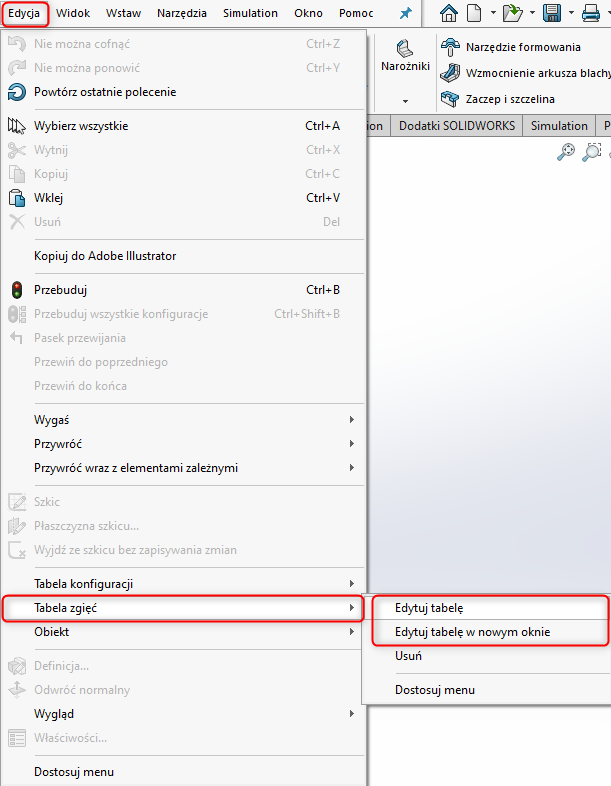
Rys. 21. Edytowanie tabeli osadzonej w części
- Jeżeli z edytujemy plik Excela tabeli w lokalizacji na dysku i chcemy, aby zmiany zostały uwzględnione w modelach, w których użyto tabeli zgięć, to wtedy należy usunąć tabelę (Rys. 22) z modelu i znowu wskazać oraz zatwierdzić.
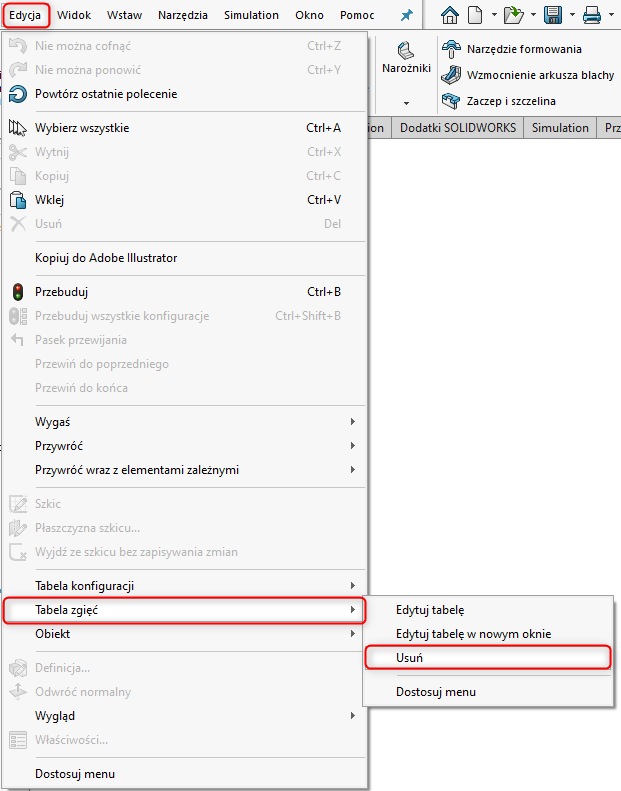
Rys. 22. Usunięcie tabeli zgięć
UWAGI:
1. W przypadku, jeśli korzystamy jednocześnie z tabeli grubości (Link do artykułu o tabelach grubości), która posiada parametr naddatku materiału oraz z tabeli zgięć (Rys. 23), to długość rozwinięcia będzie liczona według parametru w tabeli zgięć.
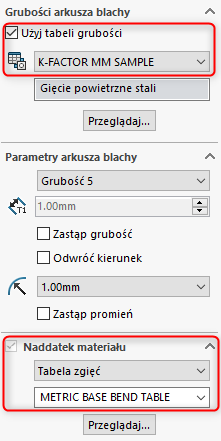
Rys. 23. Jednoczesne korzystanie z tabeli grubości i zgięć
2. Mając zdefiniowane tabele zgięć w „Opcje systemu” należy wskazać lokalizację plików (Rys. 24), aby nie trzeba było za każdym razem szukać tabel w systemie.
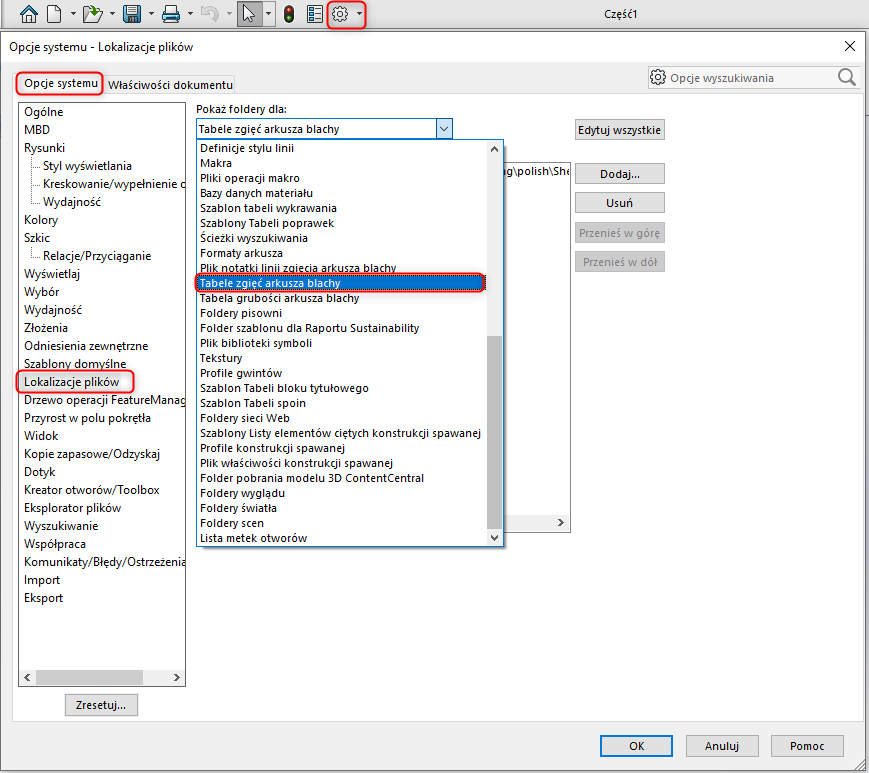
Rys. 24. Wskazania lokalizacji tabel zgięć
Lokalizacja plików raczej powinna być inna niż pliki SOLIDWORKS, ponieważ możemy mieć problem z zapisem zmian pliku tabeli ze względu na ograniczone uprawnienia Użytkownika dla folderu (Rys. 25). Oczywiście Administrator może nadać nam takie uprawnienia.
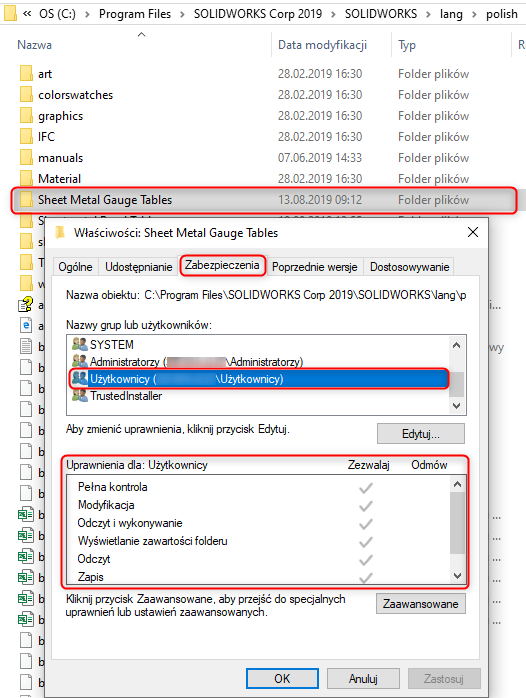
Rys. 25. Zmiana uprawnień folderu
Jak już nam się uda zapisać jakikolwiek plik w lokalizacji SOLIDWORKS, trzeba pamiętać, że w przypadku odinstalowania programu, pliki zostaną usunięte, jeśli ich nie przeniesiemy.